Sida loo suurtageliyo ama loo joojiyo Ilaalinta Qoraalka USB ee Windows 10
(USB Write)Helitaanka USB Write ama ilaalinta qorista USB waa habka amniga ee loo suurtagelin karo kaydinta xogta USB kasta. (USB Data)Ujeedada ugu weyn ee awood u siinta qoraalka USB waa in la ilaaliyo daacadnimada kaydinta xogta USB . Maqaalkan, waxaan ku tusi doonaa siyaabaha aad awood ugu yeelan karto ama u joojin karto gelitaanka USB Ku qor (USB Write)Windows 10 .
Adigoo awood u siinaya ilaalinta Qor , xogta ku jirta saxanka lama beddeli doono. Markaa waxay ka hortagi kartaa weerarka fayraska ee kaydinta xogta USB(USB Data) ama galitaanka/koobiga faylka aan la ogolayn ee Windows 10 OS ilaa darawal USB ah ee isticmaalayaasha PC.
Waxaa jira laba nooc oo ilaalinta Qorista oo diyaar u ah (Write)wadayaasha USB-ga(USB) :
- Ilaalinta Qoraalka Hardware.
- Ilaalinta Qor Software.
Hardware waxay qortaa ilaalinta inta badan waxaa laga heli karaa akhriyaha kaarka ama saxannada Floppy-ga. Ilaalinta qorista qalabka waxaa jiri doona furaha makaanikada ee dhinaca akhristaha kaadhka, floppy-ga, waxaa jiri doona baloog madaw oo simi kara oo ku yaal geeska bidix ee hoose. Marka dawiishkan la jiido ka dib ilaalinta qorista waa la furayaa. Si aad u demiso/ u damiso kaliya hoos u daadi dareemada
Maqaalkan, waxaan ku eegi doonaa sida loo suurtageliyo ama loo joojiyo gelitaanka qoraalka USB(USB Write) iyadoo la adeegsanayo habka software.
Daar ama dami Ilaalinta Qoraalka USB (USB Write Protection)Windows(Windows 10) 10
Waxaad awood u yeelan kartaa ama joojin kartaa Ilaalinta Qoritaanka USB (USB Write Protection)Windows 10 labada siyaabood midkood:
- Tifaftiraha Diiwaanka
- Tifaftiraha Siyaasadda Kooxda Maxaliga ah
Aynu si faahfaahsan u eegno tillaabooyinka khuseeya hab kasta.
1] Daar(Turn) ama dami USB Ilaalinta Qor(Off USB Write Protection) iyada oo loo marayo Tifaftiraha Diiwaangelinta(Registry Editor)
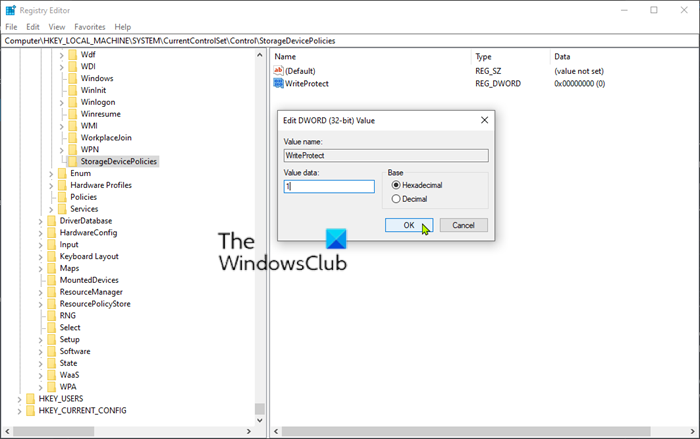
Kani waa hawlgal diwaangelineed, marka waxaa lagugula talinayaa inaad kaydiso diiwaanka(back up the registry) ama aad abuurto barta soo celinta nidaamka haddii habsocodku khaldamo. Markaad qaadatid tallaabooyinka taxadarka ah ee lagama maarmaanka ah, waxaad ku socon kartaa sida soo socota:
- Riix furaha Windows (Windows key) + R si aad ugu yeerto Run dialog.
- In sanduuqa Run Run, ku qor regedit(regedit) oo tabo Gelida si aad u furto Registry Editor(open Registry Editor) .
- U gudub ama u bood dariiqa furaha diiwaangelinta ee hoose:
HKEY_LOCAL_MACHINE\SYSTEM\CurrentControlSet\Control
- Dhinaca bidixda, midig-guji furaha kantaroolka(Control) oo dooro New > Key oo u magacow sida StorageDevicePolicies oo ku dhufo Gelida.
- Hadda, dhagsii Siyaasadaha KaydintaDevice.(StorageDevicePolicies.)
- Dhinaca midig, ku dhufo meel bannaan oo midigta ah oo dooro New > DWORD (32-bit) Qiimaha(Value) oo u magacow sida WriteProtect oo ku dhufo Gelida.
- Marka xigta, laba-guji WriteProtect si aad wax uga beddesho Guryaheeda.
- Geli 1 sanduuqa xogta qiimaha oo tabo (Value)Geli(Enter) si aad u badbaadiso isbeddelka.
- Dib u bilaw kombayutarka si isbedeladu u dhaqan galaan.
Waa kaas. Waxaad si guul leh awood ugu siisay Ilaalinta Qor ee(Write Protection) darawallada USB adigoo isticmaalaya tifaftiraha diiwaanka.
Haddii aad rabto inaad joojiso Ilaalinta Qor(Write Protection) , fur tifaftiraha diiwaanka oo u gudub ama u bood meesha hoose.
HKEY_LOCAL_MACHINE\SYSTEM\CurrentControlSet\Control\StorageDevicePolicies
Shaxda midig, ku dhufo midigta WriteProtect oo dooro Delete .
Dib u bilaw kombayutarka si isbedeladu u hirgalaan.
Akhri(Read) : Ma qaabayn karo USB Drive(Can’t format USB Drive) .
2] Daar(Enable) ama dami Ilaalinta Qoraalka ee USB(USB Write Protection) iyada oo loo marayo Tifaftiraha Siyaasadda Kooxda Maxaliga ah(Local Group Policy Editor)
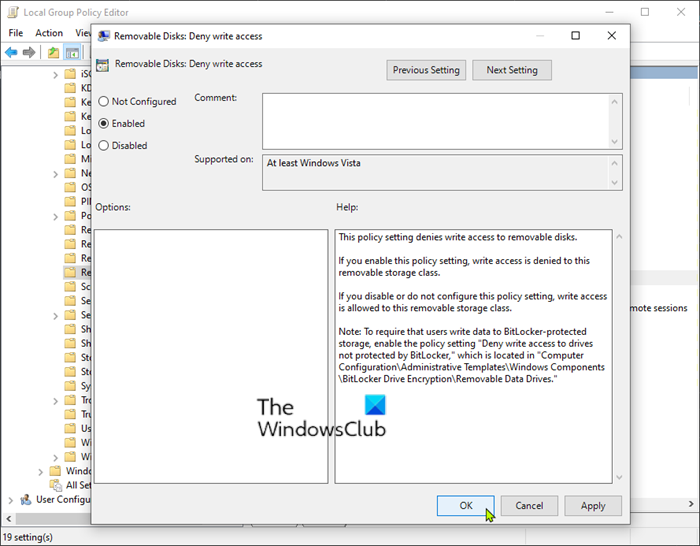
Si aad awood ugu yeelato ama u joojiso Ilaalinta Qor ee USB(USB Write Protection) iyada oo loo marayo Tifaftiraha Siyaasadda Kooxda Maxaliga ah(Local Group Policy Editor) , samee waxyaabaha soo socda:
- Riix Windows key + R si aad ugu yeerto Run dialog.
- Gudaha sanduuqa Runta ku qor gpedit.msc(gpedit.msc) oo tabo Gelida si aad u furto Tifaftiraha Siyaasadda Kooxda(open Group Policy Editor) .
- Gudaha tifaftiraha Siyaasadda Kooxda Maxaliga ah(Local Group Policy Editor) , ee dhinaca bidix u gudub jidka hoose:
Computer Configuration > Administrative Templates > System > Removable Storage Access
- Shaxda midig, u rog oo hel Disks-ka la saari karo: Diid Qorista gelitaanka(Removable Disks: Deny Write access) siyaasadda.
- Laba jeer ku dhufo(Double-click) siyaasadda si aad wax uga beddesho hantideeda.
- Daaqadda guryaha ee siyaasadda, u dhig badhanka raadiyaha si aad karti u yeelato(Enabled) .
- Guji Codso(Apply) > OK si aad u kaydiso isbeddellada.
- Hadda waxaad ka bixi kartaa Tifaftiraha Siyaasadda Kooxda Deegaanka(Local Group Policy Editor) .
- Marka xigta, taabo Windows key + R , ku qor cmd oo ku dhufo Enter si aad u furto Command Prompt .
- Geli(Input) amarka hoose oo ku dhufo Gelida(Enter) .
gpupdate /force
Marka siyaasadda la cusboonaysiiyo, dib u bilaw kombayutarkaaga si isbeddeladu u dhaqan galaan.
Saar(Remove) : Warbaahintu waa Qoraal la ilaaliyo(Media is Write Protected) .
Waa kaas. Waxaad si guul leh awood ugu siisay Ilaalinta Qor ee(Write Protection) darawallada USB adigoo isticmaalaya Tifaftiraha Siyaasadda Kooxda Maxaliga ah(Local Group Policy Editor) .
Haddii aad rabto inaad damiso Ilaalinta Qor , ku celi tillaabooyinka kore, laakiin siyaasadda, u dhig badhanka raadiyaha inuu noqdo Naafo(Disabled) ama Aan La Habayn(Not Configured) .
I hope you find this post useful!
TALO(TIP) : USB Write Protect waa aalad bilaash ah oo kuu ogolaanaysa inaad awood u yeelato ama aad damiso Qor-ilaalinta USB adigoo gujinaya.
Related posts
Daar ama dami Ilaalinta Qorista ee Disk-ga gudaha Windows 10
Sida loo joojiyo fasalada kaydinta la saari karo iyo gelida gudaha Windows 10
Ka xaddid gelitaanka USB-ga Windows 10 kumbiyuutarka Ratool
USB Disk Ejector wuxuu kuu ogolaanayaa inaad si dhakhso leh uga saarto qalabka USB Windows 10
Sida loo qaabeeyo USB-ga NTFS gudaha Windows 10
Sida loo hagaajiyo xawaaraha wareejinta ee USB 3.0 Windows 10
Software-ka ugu fiican ee Barcode Scanner ee bilaashka ah ee Windows 10
USB Flash Drive wuxuu muujinayaa 0 Bytes gudaha Windows 10
Sida loo koobi karo ama loo xidho USB Drive gudaha Windows 10
Sida loo rakibo Windows 10 ka DVD, ISO, ama USB -
Sida loo abuuro Windows 10 USB Bootable on Mac ee PC
Habee oo isticmaal YubiKey Secure Login ee Koontada Maxalliga ah gudaha Windows 10
Ku billow faylasha si fudud myLauncher for Windows 10 kombiyuutarada
Sida loo ilaaliyo USB-ga flash-kaga USB Lockit ee Windows 10
Daar ama dami wax ku qorista Disk-ga gudaha Windows 10
Sida loo rakibo Windows 11 & Windows 10 on USB Drive (Windows To Go)
Ku qari ikhtiyaarka aaladaha gudaha Menu Macnaha guud ee Taskbar gudaha Windows 10
Sida loo nadiifiyo Taariikhda Ilaalinta Difaaca Windows gudaha Windows 10
Sida loo xalliyo qaladka "Power Surge on USB Port" ee Windows 10
Ka saar Warbaahintu waxay ku qortaa fariinta la ilaaliyo gudaha Windows 11/10
